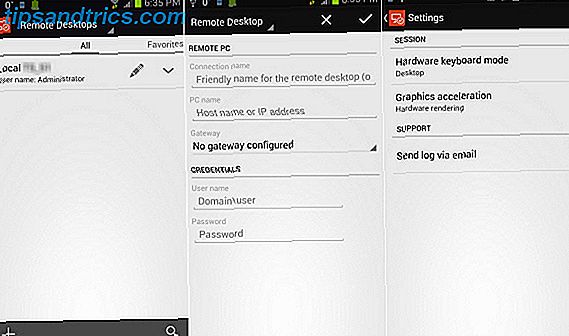Så du har din boks, Google Drive eller SkyDrive-konto, men hvordan tilføjer du automatisk filer til dem? De er ret nyttige til manuelt at tilføje filer til, men hvad hvis du ville bruge lagerplads til at sikkerhedskopiere dine computerfiler? Nå, der er ikke for mange muligheder, især gratis dem, der giver dig mulighed for at gøre dette.
Så du har din boks, Google Drive eller SkyDrive-konto, men hvordan tilføjer du automatisk filer til dem? De er ret nyttige til manuelt at tilføje filer til, men hvad hvis du ville bruge lagerplads til at sikkerhedskopiere dine computerfiler? Nå, der er ikke for mange muligheder, især gratis dem, der giver dig mulighed for at gøre dette.
Faktisk er jeg kun opmærksom på en, og det er Duplicati. Duplicati er et cross platform (Linux, Mac, Windows) program, der bliver mellemværktøjet mellem dine computerfiler og disse sikkerhedskopieringstjenester. Indrømmet, det er ikke de eneste tjenester, den kan bruges på, men de er nogle af de mest populære, så jeg nævnte dem først. Duplicati er nem at bruge og oprette. Lad os hoppe ind!
Opsætning Duplicati
Når du installerer Duplicati, vil du blive hilst velkommen med en installationsguiden for at få din første sikkerhedskopiering i gang. Du vil gerne tjekke indstillingen "Indstil en ny sikkerhedskopi" og klik på "Næste". Andre valgmuligheder på denne skærm genopretter filer fra backup uden at konfigurere Duplicati og gendanne indstillinger fra en tidligere Duplicati-installation.

Derefter vil du gerne oprette et navn til din backup. Bemærk at du også kan tilføje dette til en gruppe for at organisere dine sikkerhedskopier, hvis du ønsker det.
![Backup dine filer til boks, Google Drive, SkyDrive og mere med Duplicati [Cross Platform] Setup Wizard Navn Backup](http://www.tipsandtrics.com/img/linux/651/backup-your-files-box-3.jpg)
Nu vælger du de typer filer, du vil sikkerhedskopiere, eller du kan også oprette en brugerdefineret mappeliste. For de fleste er det dog tilstrækkeligt at vælge filtyper.
![Sikkerhedskopier dine filer til boks, Google Drev, SkyDrive og mere med Duplicati [Cross Platform] Setup Wizard Vælg filer, der skal sikkerhedskopieres](http://www.tipsandtrics.com/img/linux/651/backup-your-files-box-4.jpg)
Efter at have valgt dine filer, vil Duplicati bede dig om at oprette dit kodeord. Denne adgangskode er meget vigtig at huske, da de ikke vil gendanne det til dig. Skal jeg gentage det? Tilsyneladende føler de sig behovet for.
![Sikkerhedskopier dine filer til boks, Google Drev, SkyDrive og mere med Duplicati [Cross Platform] Setup Wizard Indstil password-besked](http://www.tipsandtrics.com/img/linux/651/backup-your-files-box-5.jpg)
Du kan enten vælge din egen adgangskode eller have Duplicati tilfældigt oprette en til dig. I begge tilfælde skal du sørge for at gemme dit kodeord på et sikkert sted. Du kan også vælge krypteringsmetoden. Medmindre du er en avanceret bruger, anbefaler jeg, at du forlader det.
![Sikkerhedskopier dine filer til boks, Google Drev, SkyDrive og mere med Duplicati [Cross Platform] Setup Wizard Indstil kodeord](http://www.tipsandtrics.com/img/linux/651/backup-your-files-box-6.jpg)
Når du opretter en sikker adgangskode Sådan oprettes et stærkt kodeord, som du ikke vil glemme Hvordan oprettes et stærkt kodeord, som du ikke vil glemme. Ved du hvordan du opretter og husker et godt kodeord? Her er nogle tips og tricks til at opretholde stærke, separate adgangskoder til alle dine online-konti. Læs mere, du vælger din cloud storage option. Hvis du ikke allerede har oprettet en konto med en eller flere af disse muligheder (og faktisk selvom du har), anbefaler jeg stærkt, at du læser Tim Brookes-artiklen Læs dette før du vælger en online sikkerhedskopieringsleverandør Læs dette, før du vælger en online backupudbyder Læs dette før du vælger en online backup provider Sikkerhedskopiering af dine filer er en no-brainer - i det mindste skal det være. Hardwarefejl, sikkerhedsbrud, naturkatastrofer, tyvende scumbags og klodsethed kan alle føre til hjerte-i-mund-øjeblikke, når du indser, at din dyrebare ... Læs mere.
![Sikkerhedskopier dine filer til boks, Google Drev, SkyDrive og mere med Duplicati [Cross Platform] Setup Wizard Vælg lagerplacering](http://www.tipsandtrics.com/img/linux/651/backup-your-files-box-7.jpg)
På dette tidspunkt vil det være en god idé at tjekke, hvordan du skal sektionen på Duplicati-webstedet, hvor de har instruktioner til opsætning af hver af de forskellige muligheder for opbevaring af cloud. Havde jeg gjort dette først, ville jeg have sparet lidt tid og forhindret nogle frustrerende fejlmeddelelser.
![Sikkerhedskopier dine filer til boks, Google Drev, SkyDrive og mere med Duplicati [Cross Platform] Opsætningsguiden Opbevaringsplacering Login Credentials Fejl mappevejfejl](http://www.tipsandtrics.com/img/linux/651/backup-your-files-box-8.jpg)
Dybest set hvad jeg gjorde, da jeg opsatte den til SkyDrive, antages jeg , at den ønskede den fulde mappebane (i mit forsvar svarer det lidt, som det vil), så jeg klædte hele SkyDrive-mappebanen eller en sti i en mappe i SkyDrive, som jeg ønskede at sikkerhedskopiere til.
![Sikkerhedskopier dine filer til boks, Google Drev, SkyDrive og mere med Duplicati [Cross Platform] Setup Wizard Opbevaringssted Login Login Referencer Wrong Folder Path](http://www.tipsandtrics.com/img/linux/651/backup-your-files-box-9.jpg)
Det var overflødigt at sige, at dette ikke fungerede. I stedet skal du skrive det navn, du vil have, f.eks. "Backup", "Duplicati", "Mine dokumenter" osv. Så klikker du på knappen Opret mappe. Når den er oprettet, klik på knappen Testforbindelse for at sikre, at den fungerer korrekt. Du skal få en lille besked, der siger "Connection Successful."

Nu har du et valg: Du kan enten klikke på næste og omgå alle de "avancerede" indstillinger, eller kontrollere dem, du gerne vil ændre. Hvis du er nysgerrig som jeg er, kan du tjekke dem alle. Klik derefter på næste.
![Sikkerhedskopier dine filer til boks, Google Drev, SkyDrive og mere med Duplicati [Cross Platform] Setup Wizard Avancerede indstillinger](http://www.tipsandtrics.com/img/linux/651/backup-your-files-box-11.jpg)
Den første indstilling, og en af de vigtigste er planlægningen. Denne er ikke meget avanceret og bør virkelig tilpasses uanset dit tekniske niveau. Du skal blot vælge de forskellige muligheder for at tilpasse, når du vil have Duplicati at køre.
![Backup dine filer til boks, Google Drive, SkyDrive og mere med Duplicati [Cross Platform] Setup Wizard Avancerede indstillinger Rediger Planlægning](http://www.tipsandtrics.com/img/linux/651/backup-your-files-box-12.jpg)
Derefter kan du redigere oprydningsmulighederne. En ting, du ikke vil have, er en rigelig mængde sikkerhedskopier, der tager plads. Du behøver kun et par højst, så det behøver ikke at blive ændret, medmindre du har noget bestemt i tankerne.

Denne næste mulighed begrænser sikkerhedskopien selv i forhold til filstørrelse, upload og download båndbreddegrænser mv. Dette gælder helt sikkert, hvis du har strenge regler fra din internetudbyder.
![Sikkerhedskopier dine filer til boks, Google Drev, SkyDrive og mere med Duplicati [Cross Platform] Setup Wizard Avancerede indstillinger Sådan begrænser du sikkerhedskopiering](http://www.tipsandtrics.com/img/linux/651/backup-your-files-box-14.jpg)
Redigeringsfiltre kan være nyttige, hvis der er en bestemt filtype, du vil beholde fra sikkerhedskopiering, eller måske det alternativ, hvor du kun vil sikkerhedskopiere bestemte filtyper.

Endelig er der overstyringsindstillingerne. Dette er for den virkelig avancerede og begge Duplicati, og jeg anbefaler, at du ikke roter med disse, medmindre du ved hvad du laver.

Så slutter du og kører backupen!

Her er nogle nyttige oplysninger fra Duplicati om den første backup, der vil blive kørt:
Når Duplicati opretter den første backup, opretter den simpelthen en fuld backup, der består af tre forskellige dele. Det første afsnit er alle de sikkerhedskopierede filer, der er gemt i et delt arkiv. Desuden opbevares såkaldte signaturer. En underskrift er en kort beskrivelse af, hvordan en fil ser ud på et bestemt tidspunkt. Udover filerne og underskrifterne gemmes en såkaldt manifest på den eksterne server. Den manifestede fil er en beskrivelse af backupen og den bruges til at verificere integriteten af alle backupfiler. For at sikre, at ingen får adgang til disse data, krypteres alle disse filer, før de uploades.

De fortsætter med at forklare, hvad der vil opstå, når Duplicati køres en anden gang:
Når Duplicati køres en gang til, skabes det (nye) signaturer for alle aktuelle filer, der muligvis er blevet ændret i mellemtiden. De nye signaturer sammenlignes derefter med gamle signaturer, der er gemt i backupen. Sammenligningen viser, om en fil er blevet ændret, og det viser også, hvilke dele af en fil der er ændret. Disse ændrede dele sættes i et nyt arkiv og gemmes på den eksterne server sammen med de opdaterede signaturer og en ny manifestfil. Dette er en trinvis backup, som er meget effektiv i båndbredden, da kun de dele, der overføres, er blevet ændret.
Disse citater blev afledt af den måde, sektion, som jeg linkede til tidligere. Den gode ting ved Duplicati er, at der er en masse oplysninger til rådighed for dig om produktet, og det udvikles aktivt.
Downloading Duplicati
Så hvor downloader du? Du skal bare gå til Duplicati-hjemmesiden, og du kan se den nyeste version, der skal downloades i form af en grøn knap. Jeg kunne linke til den faktiske download side, men det link ville være forældet, når det er opdateret.
Brug af Duplicati efter første opsætning
Der er virkelig ikke meget, du skal ændre, men hvis du af en eller anden grund vil ændre alle indstillinger i Duplicati, er det ret nemt, og de kan fås ved blot at højreklikke på Duplicati-ikonet på programværktøjslinjen. Her er det vist i Windows:

Herfra kan du få adgang til guiden, som du først blev bedt om ved installationen. Du kan også redigere flere muligheder, se den aktuelle status og kontrollere, hvad programmet gør i øjeblikket.
Konklusion
Duplicati blev først bragt til min opmærksomhed af MakeUseOf-læser Andrea i en kommentar Læs dette før du vælger en online backup-leverandør Læs dette før du vælger en online backup-leverandør Sikkerhedskopiering af dine filer er en no-brainer - det skal i det mindste være. Hardwarefejl, sikkerhedsbrud, naturkatastrofer, thieving scumbags og klodsethed kan alle føre til hjerte-i-mund-øjeblikke, når du indser, at din dyrebare ... Læs mere om Tims post om skylagring mod sky backup og hvordan de adskiller sig (knyttet til tidligere i artiklen). Jeg er ganske overrasket over Duplicati's funktionalitet og enkelhed. Jeg mener, at det er et vigtigt redskab til at have langside nogle af de populære cloud storage apps. Cloud Storage Showdown - Dropbox, Google Drive, SkyDrive og mere Cloud Storage Showdown - Dropbox, Google Drive, SkyDrive og mere Sky lagringsscenen er opvarmet for nylig, med en efterlængt indtrængen fra google og en opdateret skydrive fra Microsoft. Dropbox er gået ubestridt af de store spillere i lang tid, men det er ændret ... Læs mere. Desværre er der en app, der mangler fra Duplicati, og det er Dropbox. Andre programmer, som Duplicati understøtter, er anført nedenfor:
- 1 & 1 SmartDrive
- Amazon S3
- BACKUP.ACtion
- Box.net
- CloudSafe
- DriveOnWeb
- Google Drev
- SkyDrive
- Strato HiDrive
- TahoeLAFS
- Telekom Mediencenter
Har du allerede forsøgt Duplicati allerede? Hvis ja, hvad er dine tanker om det? Synes du, at du bruger Duplicati, vil dine cloud storage-applikationer blive mere nyttige, eller har du oprettet et andet system, der fungerer lige så godt? Del dine tanker i kommentarerne nedenfor!